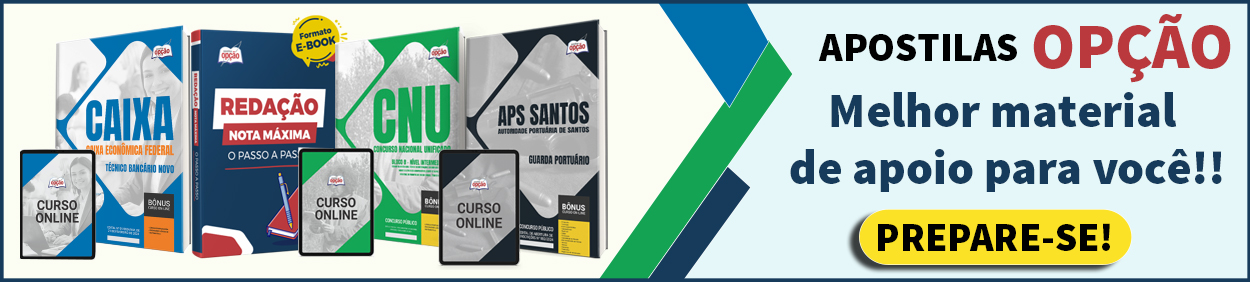COMBO CARREIRA BANCÁRIA COM 9 APOSTILAS POR APENAS R$ 28,90 CLIQUE AQUI!!
![]() Windows 10: área de trabalho e área de transferência
Windows 10: área de trabalho e área de transferência
Neste artigo/ vídeo (parte 4) falarei sobre Windows 10 área de trabalho e área de transferência
ATENÇÃO: Coloquei no final do artigo várias questões de concursos, que recomendo que faça todas, pois além de fixar melhor o conteúdo, você entenderá como este assunto é pedido nos concursos.
Se preferir, no vídeo abaixo tem a postagem em áudio e vídeo:
Área de trabalho ou desktop:
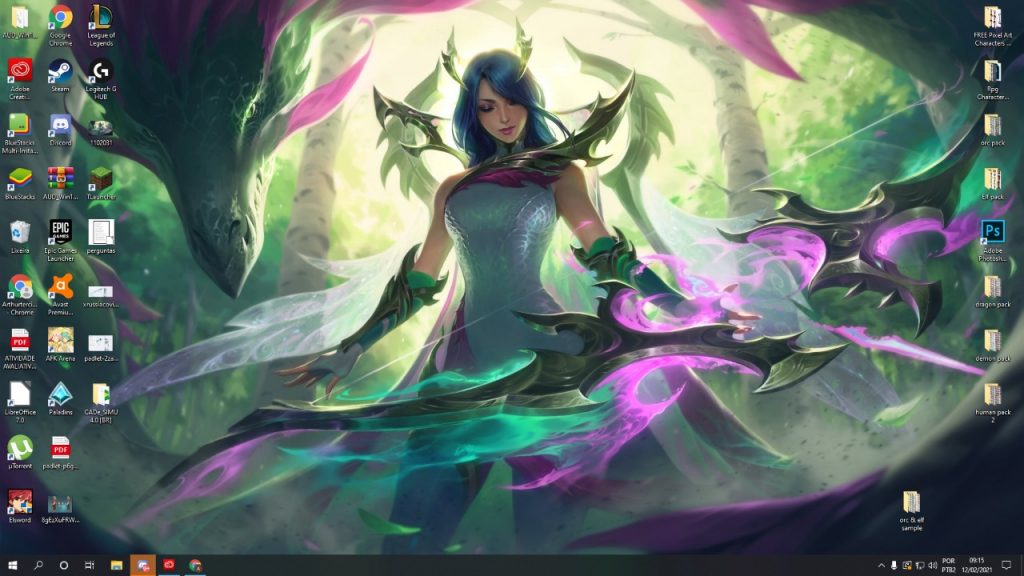
Quando você liga o computador e ele entra no Windows, a primeira área de exibição é a área de trabalho ou desktop ou somente a tela inicial do Windows.
Quando estamos navegando no sistema e você quiser mostrar a área de trabalho no Windows 10, devemos pressionar a tecla Windows seguida da tecla D (Win + D)
A área de trabalho é composta pela barra de tarefas e o plano de fundo onde você organiza os ícones.
A barra de tarefas fica na parte inferior da área de trabalho e é onde você tem acesso ao menu iniciar, pesquisa e os programas que estão sendo executados no momento em seu computador.
Você tem também as informações sobre a conexão da internet, bateria, hora, data e painel de notificações.
No sistema operacional Windows 10, em sua configuração padrão, se você clicar com o botão direito do mouse em um espaço livre da Área de Trabalho, aparecerá a seguinte lista de opções na tela:
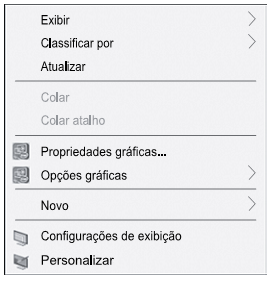
Exibir: Formata e organiza os ícones
Classificar por: Classificar os ícones por nome, tamanho, tipos de itens ou data de modificação
Atualizar: Atualiza a área de trabalhos
Colar: colar algo que você copiou
Colar atalho: Colar um atalho que você copiou
Propriedades gráficas: Personalizar a parte gráficas
Opções gráficas: Fazer ajustes gráficos
Novo: Criar pastas ou atalhos
Configurações de exibição: como exibir as telas
Personalizar: Personalização geral
Como normalmente é pedido em concursos estes caminhos:
Exemplo:
Um usuário deseja criar um atalho para um arquivo na Área de Trabalho, e, para isso, ele deve clicar com o botão direito do mouse em uma área livre na área de trabalho e clicar em “Novo”, em seguida, selecionar “Atalho” na lista de opções que surge na tela, e seguir as orientações na janela “Criar Atalho”.
Configurações dos ícones da área de trabalho:
Você pode configurar os ícones mais importantes para aparecer na área de trabalho como, computador, lixeira, arquivos do usuário, painel de controle e rede. Para isso, é só seguir o caminho:
Clique no botão Iniciar e, em seguida, em configurações, clique em Personalização, depois em Temas e, por último em Configurações dos Ícones da Área de Trabalho. Marque a caixa de seleção o item de sua preferência e clique em aplicar. (já caiu em concursos)
No Windows 10 você pode aumentar sua produtividade utilizando o recurso Área de Trabalho Virtual do Microsoft Windows 10:
A Área de Trabalho Virtual do Windows é um serviço de virtualização de aplicativos e área de trabalho executado na nuvem.
Trata-se de uma forma de executar várias áreas de trabalho independentes no mesmo monitor, com diferentes janelas de aplicações em cada área de trabalho virtual. Ela criar e gerenciar áreas de trabalho virtuais.
O botão Visão de Tarefas (Task View), presente por padrão na barra de tarefas, permite criar, visualizar as áreas de trabalhos virtuais e alterná-las e permite também visualizar os aplicativos abertos (janelas abertas).
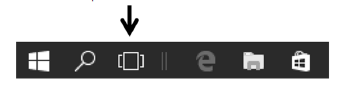
Como acessar:
Na barra de tarefas, selecione Visão de tarefas > Nova área de trabalho +.
Abra os aplicativos que você quer usar nessa área de trabalho.
Para alternar entre áreas de trabalho, selecione Visão de tarefas novamente.
Barra de tarefas
![]()
A barra de tarefas fica na parte inferior da área de trabalho e é onde você tem acesso ao menu iniciar, pesquisa e os programas que estão sendo executados no momento em seu computador.
Você tem também a área de notificações onde você encontra as informações sobre nível de energia, conexão de rede, volume, idioma do telhado, data e hora e a central de ações (notificações).
Quando você clica com o botão direito do mouse na barra de tarefas aparece o seguinte menu suspenso.
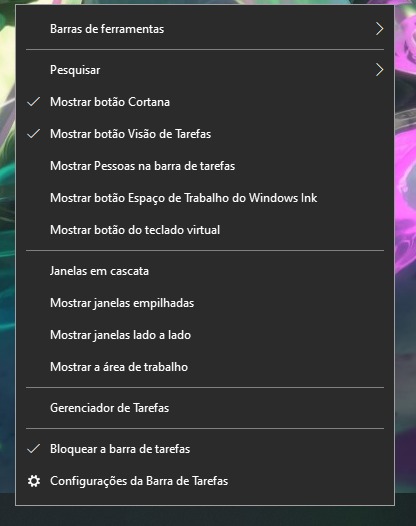
Outra que costuma cair em concursos:

“O Windows fornece três ‘barras de ferramentas’ que podem ser exibidas na barra de tarefas para servir de acesso facilitado a informações para as quais, de outra forma, é necessário abrir um aplicativo separado para usá-lo”. Clicando com o botão direito na barra de tarefas e indo em barra de ferramentas você encontrará endereço, links e área de trabalho. (caiu em concursos)
Área de notificações
Na área de notificações você encontra as informações sobre nível de energia, conexão de rede, volume, idioma do telhado, data e hora e a central de ações (notificações).
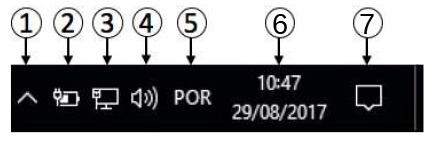
1 – mostrar ícones ocultos
2 – nível de energia
3 – conexão de rede
4 – volume
5 – idioma do teclado.
6 – Data e hora
7 – Central de ações (onde aparece as notificações)
![]()
Quando este ícone aparece na área de notificação da barra de tarefas significa que o computador tem uma conexão wi fi, mas não tem acesso à Internet.

Este ícone que serve para o usuário verificar o status da conexão wifi à internet

Este ícone que serve para o usuário verificar o status da conexão bluetooth

Provavelmente existe um dispositivo USB conectado a máquina.
Central de ações (onde aparece as notificações)

O Windows 10 tem uma nova central de notificações, que é chamada de central de ações que concentra todas as notificações de aplicativos, mensagens instantâneas, recebimento de novos e-mails e alertas de redes sociais em um único utilitário.
Clicando no ícone acima que se encontra na barra de tarefa e clicando em expandir você abre as seguintes opções:
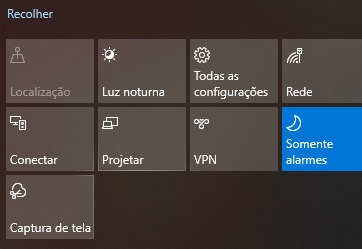
Clicando em projetar por exemplo, teremos as seguintes opções:(caiu em concursos)
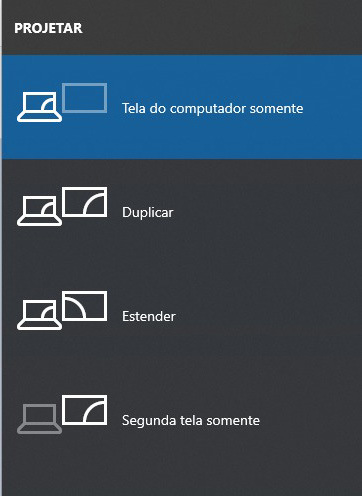
No Windows 10, é muito comum utilizarmos atalhos na barra de tarefas para facilitar o acesso no dia a dia (aplicativos utilizados com muita frequência). Temos as seguintes maneiras:
1 – Clicar com o botão direito do mouse sobre o atalho do aplicativo e depois clicar na opção “Fixar na Barra de Tarefas”.
2 – Depois de abrir um programa ele vai aparece na barra de tarefas, então clique com o botão direito do mouse e clique em fixar na barra de tarefas do Windows.
A Barra de Tarefas do Windows 10 permite definir quais ícones, sejam do sistema ou de aplicativos, serão exibidos na área de notificação.
O tamanho da Barra de Tarefas do Windows 10 pode ser redimensionado.
A Barra de Tarefas do Windows 10 pode ser ocultada, de forma que seja exibida somente quando necessário.
Menu iniciar
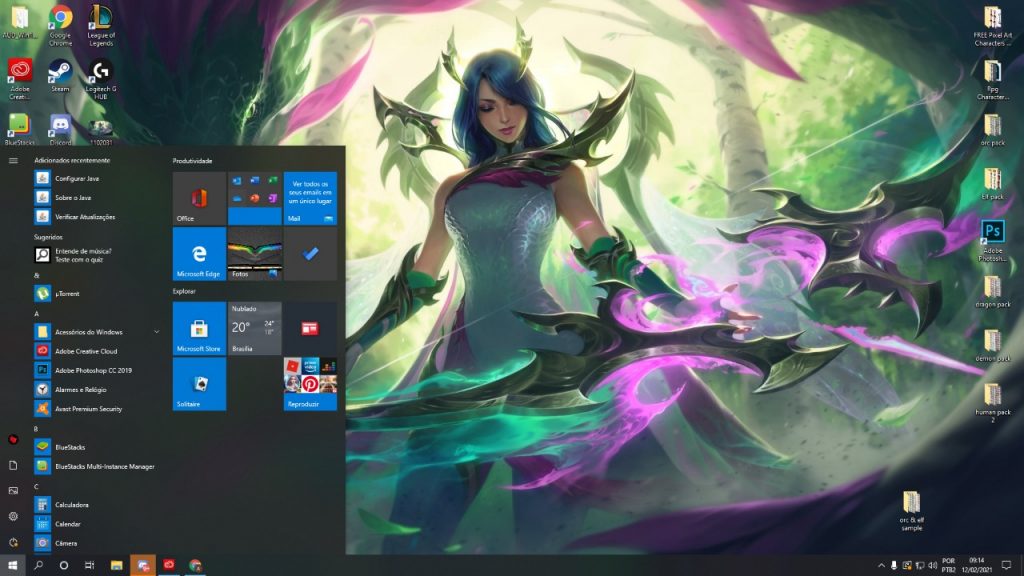
Para acessar você pode clicar com o mouse na logo do Windows, clicar na logo do Windows no teclado e caso não tenha a logo no teclado você acessa o menu iniciar através da tecla de atalho Ctrl + Esc.
![]() Ícone de “Configurações do Windows”. Você chega a partir do “Menu Iniciar” no Windows 10. Nele é possível gerenciar Vídeo, Notificações e Energia, dentre outras configurações.
Ícone de “Configurações do Windows”. Você chega a partir do “Menu Iniciar” no Windows 10. Nele é possível gerenciar Vídeo, Notificações e Energia, dentre outras configurações.
No menu iniciar você pode acessar todos os programas do computador além da assistente virtual Cortana.
Plano de fundo ou tela de fundo.
No Windows 10, Configuração Local, Idioma Português-Brasil, a configuração da tela de fundo da área de trabalho pode ser feita com uma imagem, uma cor sólida ou uma apresentação de slides.
Para definir trabalho é só seguir o caminho:
Menu iniciar/ configurações / personalização / tela de fundo / imagem / escolha sua imagem.
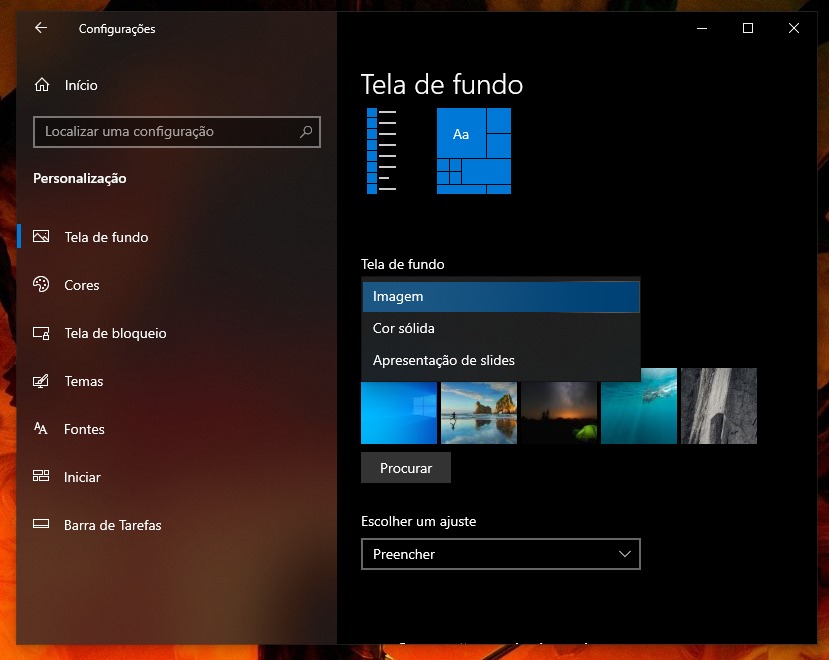
Neste mesmo caminho você pode definir uma cor sólida ou slides no mesmo botão tela de fundo conforme a imagem abaixo.
Pode também utilizar o atalho: telha Win + I
Windows 10: Área de transferência
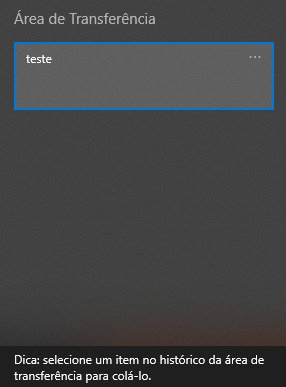
A área de transferência é onde fica armazenado temporariamente as informações que você copiou ou moveu para colar em outro lugar. Quando você desligar o computador, tudo que estiver na área de transferência será apagado.
Quando você tira uma cópia da tela ela vai para a área de transferência.
Agora atenção, este assunto costuma cair em prova e gerar erro do aluno:
PRINT SCREEN: quando você clica na tecla PRINT SCREEN você copia todo o conteúdo da tela para a área de transferência.
Alt + PRINT SCREEN: Quando você usa o atalho Alt + PRINT SCREEN, você efetua uma cópia da janela ativa exibida na tela para a área de transferência.
A partir da versão 10 nas versões em português do sistema operacional Windows, é possível acessar os itens da área de transferência mantendo pressionada a tecla de logotipo do Windows e apertando, em seguida, a tecla V (Windows + V).
No próximo artigo/ vídeo falarei sobre Windows 10: Manipulação de arquivos e pastas
QUESTÕES DE CONCURSOS
QUESTÃO 1
Ano: 2017 Banca: IDECAN Órgão: Câmara de Coronel Fabriciano – MG
No Windows 10, Configuração Local, Idioma Português-Brasil, a configuração da tela de fundo da área de trabalho pode ser feita com uma imagem, uma cor sólida ou uma apresentação de slides. Assinale a alternativa correta acerca do caminho para definir uma imagem para a tela de fundo da área de trabalho.
A Configurações / tela de fundo / escolha sua imagem / imagem.
B Configurações / tela de fundo / personalização / temas / imagem.
C Configurações / personalização / tela de fundo / imagem / escolha sua imagem.
D Configurações / temas / tela de fundo / personalizar / imagem / escolha sua imagem.
QUESTÃO 2
Ano: 2017 Banca: VUNESP Órgão: TJ-SP
No sistema operacional Windows 10, em sua configuração padrão, um usuário clicou com o botão direito do mouse em um espaço livre da Área de Trabalho, e a seguinte lista de opções surgiu na tela.
Esse usuário deseja criar um atalho para um arquivo na Área de Trabalho, e, para isso, ele deve clicar em
A “Exibir”, em seguida, selecionar “Atalho” na lista de opções que surge na tela, e seguir as orientações na janela “Criar Atalho”.
B “Novo”, em seguida, digitar o nome do atalho na janela que surge na tela.
C “Novo”, em seguida, selecionar “Atalho” na lista de opções que surge na tela, e seguir as orientações na janela “Criar Atalho”.
D “Atualizar”, em seguida, selecionar “Atalho” na lista de opções que surge na tela, e seguir as orientações na janela “Criar Atalho”.
E “Exibir”, em seguida, digitar o nome do atalho na janela que surge na tela.
QUESTÃO 3
Ano: 2019 Banca: FCM Órgão: Prefeitura de Guarani – MG
Preencha corretamente as lacunas do texto.
Para exibir a Lixeira na área de trabalho do Windows 10, clique no botão Iniciar e, em seguida, em __________ . Clique em Personalização, depois em Temas e, por último em Configurações dos Ícones da Área de Trabalho. Marque a caixa de seleção __________e clique em __________.
A sequência que preenche corretamente as lacunas do texto é
A Aparência / Lixeira / Aplicar
B Computador / Ícones / Confirmar.
C Configurações / Lixeira / Aplicar.
D Windows Explorer / Ícones / Confirmar.
QUESTÃO 4
Ano: 2017 Banca: UFES Órgão: UFES
O Windows 10 reintroduziu o botão “Iniciar”, que havia sido removido em versões anteriores do sistema operacional. Por meio do botão “Iniciar”, é possível abrir programas instalados no Windows 10 e ter acesso a outras funcionalidades desse sistema. NÃO é uma funcionalidade acionada por meio do botão “Iniciar” do Windows 10:
A desinstalar programas.
B ocultar um programa listado.
C mostrar ou ocultar arquivos frequentemente utilizados.
D instalar programas.
E desligar o serviço do computador.
QUESTÃO 5
COMBO CNU - 2024 COM 8 APOSTILAS POR APENAS R$ 29,90 - SAIA NA FRENTE!!
Ano: 2020 Banca: INSTITUTO AOCP Órgão: Prefeitura de Betim – MG
Considerando o sistema operacional Windows 10, versão em português, em sua configuração padrão, para abrir o menu Iniciar, basta pressionar a tecla Windows do teclado. Para os teclados que não possuem essa tecla, como alternativa, o que pode ser utilizado?
Obs.: o caractere “+” foi utilizado apenas para interpretação da questão.
A F8.
B Alt + F8.
C Ctrl + Alt + Backspace.
D Alt + Enter.
E Ctrl + Esc.
QUESTÃO 6
Ano: 2019 Banca: Quadrix Órgão: CRO – AC
Atalhos para aplicativos podem ser criados no menu Iniciar do Windows 10.
Certo
Errado
QUESTÃO 7
Ano: 2019 Banca: Instituto Excelência Órgão: Prefeitura de Taubaté – SP
Qual das ferramentas abaixo não faz parte dos itens de facilidade de acesso do Windows 10 em sua configuração padrão localizados no menu iniciar?
A Lupa.
B Tradutor.
C Reconhecimento de fala do Windows.
D Nenhuma das alternativas..
QUESTÃO 8
Ano: 2018 Banca: FUMARC Órgão: Câmara de Pará de Minas – MG
Ao acionar as “Configurações do Windows” a partir do “Menu Iniciar” no Windows 10, versão português, é possível gerenciar Vídeo, Notificações e Energia, dentre outras configurações, a partir da opção:
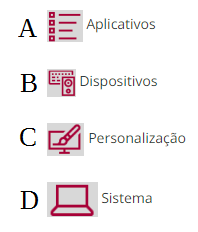
QUESTÃO 9
Ano: 2017 Banca: UFES Órgão: UFES
Observe a figura a seguir:
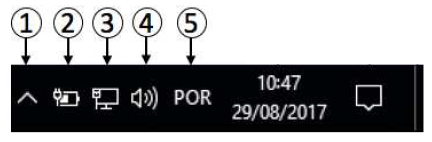
A figura acima reproduz, de forma ampliada, um conjunto de controles que compõe a Barra de Tarefas do Windows 10, aqui numerados de 1 a 5. Esses controles representam, respectivamente:
A 1 – mostrar ícones ocultos, 2 – nível de energia, 3 – conexão de rede, 4 – volume, 5 – idioma do teclado.
B 1 – mostrar ícones ocultos, 2 – nível de energia, 3 – configurações de tela, 4 – volume, 5 – idioma do editor de texto.
C 1 – mostrar ícones ocultos, 2 – nível de energia, 3 – configurações de tela, 4 – conexão de rede, 5 – idioma do teclado.
D 1 – listar aplicativos abertos, 2 – brilho do monitor, 3 – conexão de rede, 4 – volume, 5 – idioma do editor de texto.
E 1 – listar aplicativos abertos, 2 – brilho do monitor, 3 – configurações de tela, 4 – conexão de rede, 5 – idioma do teclado.
QUESTÃO 10
Ano: 2018 Banca: FGV Órgão: MPE-AL
O sistema operacional Windows 10 oferece uma barra de tarefas localizada, por padrão, na parte inferior da tela.
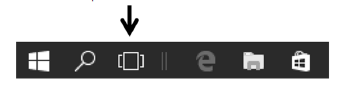
O botão da barra de tarefas indicado pela seta é utilizado para
A organizar as janelas abertas em uma única pilha em leque.
B minimizar/restaurar todas as janelas.
C abrir todos os sites da barra de favoritos com um clique.
D alternar do modo PC para tablete.
E criar e gerenciar áreas de trabalho virtuais.
QUESTÃO 11
Ano: 2019 Banca: Quadrix Órgão: CRM-AC
Acerca do Microsoft Excel 2013, do sistema operacional Windows 10 e dos conceitos de redes de computadores, julgue o item.

Certo
Errado
QUESTÃO 12
Ano: 2019 Banca: Quadrix Órgão: CRO-GO
Julgue o item, relativo ao programa PowerPoint 2013, ao sistema operacional Windows 10 e aos conceitos de redes de computadores.

Certo
Errado
QUESTÃO 13
Ano: 2019 Banca: FUNDATEC Órgão: Prefeitura de Foz do Iguaçu – PR
No Windows 10, é muito comum utilizarmos atalhos na barra de tarefas para facilitar o acesso no dia a dia. Uma das formas de incluir um atalho na barra de tarefas é:
A Clicar com o botão direito do mouse sobre o atalho do aplicativo e depois clicar na opção “Fixar na Barra de Tarefas”.
B Clicar com o botão direito do mouse sobre o aplicativo e depois clicar na opção “Adicionar atalho”.
C Clicar com o botão direito na barra de tarefas e depois clicar na opção “Adicionar atalho”.
D Realizar duplo clique no aplicativo e antes que ele abra pressionar CTRL+ALT+SHIFT.
E Clicar no botão Iniciar e em seguida clicar na opção “Adicionar atalhos”.
QUESTÃO 14
Ano: 2018 Banca: UFES Órgão: UFES
Sobre a Barra de Tarefas do Windows 10, é INCORRETO afirmar:
A A Barra de Tarefas do Windows 10 permite definir quais ícones, sejam do sistema ou de aplicativos, serão exibidos na área de notificação.
B O tamanho da Barra de Tarefas do Windows 10 pode ser redimensionado.
C A Barra de Tarefas do Windows 10 pode ser ocultada, de forma que seja exibida somente quando necessário.
D Um aplicativo pode ser fixado na Barra de Tarefas do Windows 10, a fim de facilitar o acesso a aplicativos utilizados com muita frequência.
E A Barra de Tarefas do Windows 10 pode ser movida para qualquer lugar da área de trabalho.
QUESTÃO 15
Ano: 2019 Banca: FCC Órgão: SEMEF Manaus – AM
Um técnico utilizando um computador com o sistema operacional Windows 10, em sua configuração padrão para a língua portuguesa, seleciona o botão Visão de Tarefas, presente na Barra de Tarefas. Esse botão
A amplia o texto e imagens da tela, facilitando a sua visualização.
B apresenta, na forma de gráfico, o uso dos principais recursos do computador pelas tarefas (CPU, memória, rede etc.).
C apresenta uma tabela com todas as tarefas que o sistema operacional pode executar.
D exibe a relação de tarefas que o sistema operacional está executando no momento.
E permite visualizar as janelas que estão abertas nesse momento.
QUESTÃO 16
Ano: 2019 Banca: FUNDATEC Órgão: Câmara de Ituporanga – SC
Sobre a barra de tarefas do Windows 10, o que significa quando há um número sobre o ícone indicado pela seta em vermelho na imagem abaixo?
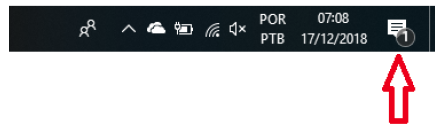
A Há uma nova notificação.
B Foi lançada alguma nova versão do Windows.
C A Microsoft lançou uma nova versão do Office.
D Há uma falha na conexão Wi-Fi.
E O som está desativado.
QUESTÃO 17
Ano: 2019 Banca: FCC Órgão: Prefeitura de Manaus – AM
Um técnico utilizando um computador com o sistema operacional Windows 10, em sua configuração padrão para a língua portuguesa, seleciona o botão Visão de Tarefas, presente na Barra de Tarefas. Esse botão
A amplia o texto e imagens da tela, facilitando a sua visualização.
B apresenta, na forma de gráfico, o uso dos principais recursos do computador pelas tarefas (CPU, memória, rede etc.).
C apresenta uma tabela com todas as tarefas que o sistema operacional pode executar.
D exibe a relação de tarefas que o sistema operacional está executando no momento.
E permite visualizar as janelas que estão abertas nesse momento.
QUESTÃO 18
Ano: 2019 Banca: Instituto Consulplan Órgão: Prefeitura de Pitangueiras – SP
Em relação às Barra de Tarefas no Windows 10, Configuração Local, Idioma Português-Brasil, analise as afirmativas a seguir.
I. Ícones pequenos da área de notificação se mantêm na mesma posição.
II. A caixa de pesquisa muda para um botão de pesquisa. O clique no botão de pesquisa expande o painel de pesquisa padrão.
III. A largura muda de modo a acomodar a data e a hora, que estão na parte inferior da barra de tarefas vertical.
Está(ão) correta(s) apenas a(s) afirmativa(s)
A I.
B II.
C III.
D II e III.
QUESTÃO 19
Ano: 2019 Banca: FEPESE Órgão: Prefeitura de Caxambu do Sul – SC
São ações que podem ser executadas a partir do menu suspenso padrão ou default (botão direito do mouse) da barra de tarefas do Windows 10 Pro em português:
1. Exibir as janelas em cascata.
2. Abrir o Painel de Controle.
3. Abrir o Gerenciador de Tarefas.
Assinale a alternativa que indica todas as afirmativas corretas.
A É correta apenas a afirmativa 3.
B São corretas apenas as afirmativas 1 e 2.
C São corretas apenas as afirmativas 1 e 3.
D São corretas apenas as afirmativas 2 e 3.
E São corretas as afirmativas 1, 2 e 3.
QUESTÃO 20
Ano: 2019 Banca: Quadrix Órgão: CRESS-GO
Julgue o item a respeito do Microsoft Word 2013, do sistema operacional Windows 10 e dos conceitos de redes de computadores.
No Windows 10, tanto o botão Iniciar quanto a Caixa de Pesquisa estão localizados na barra de tarefas.
Certo
Errado
RESPOSTAS DAS QUESTÕES
RESPOSTA DA QUESTÃO 1 LETRA C
RESPOSTA DA QUESTÃO 2 LETRA C
RESPOSTA DA QUESTÃO 3 LETRA C
RESPOSTA DA QUESTÃO 4 LETRA D
RESPOSTA DA QUESTÃO 5 LETRA E
RESPOSTA DA QUESTÃO 6 CERTO
RESPOSTA DA QUESTÃO 7 LETRA B
RESPOSTA DA QUESTÃO 8 LETRA D
RESPOSTA DA QUESTÃO 9 LETRA A
RESPOSTA DA QUESTÃO 10 LETRA E
RESPOSTA DA QUESTÃO 11 CERTO
RESPOSTA DA QUESTÃO 12 CERTO
RESPOSTA DA QUESTÃO 13 LETRA A
RESPOSTA DA QUESTÃO 14 LETRA E
RESPOSTA DA QUESTÃO 15 LETRA E
RESPOSTA DA QUESTÃO 16 LETRA A
RESPOSTA DA QUESTÃO 17 LETRA E
RESPOSTA DA QUESTÃO 18 LETRA D
RESPOSTA DA QUESTÃO 19 LETRA C
RESPOSTA DA QUESTÃO 20 CERTO
COMBO INSS COM 8 APOSTILAS POR APENAS R$ 26,90 COMECE A SE PREPARAR!!!